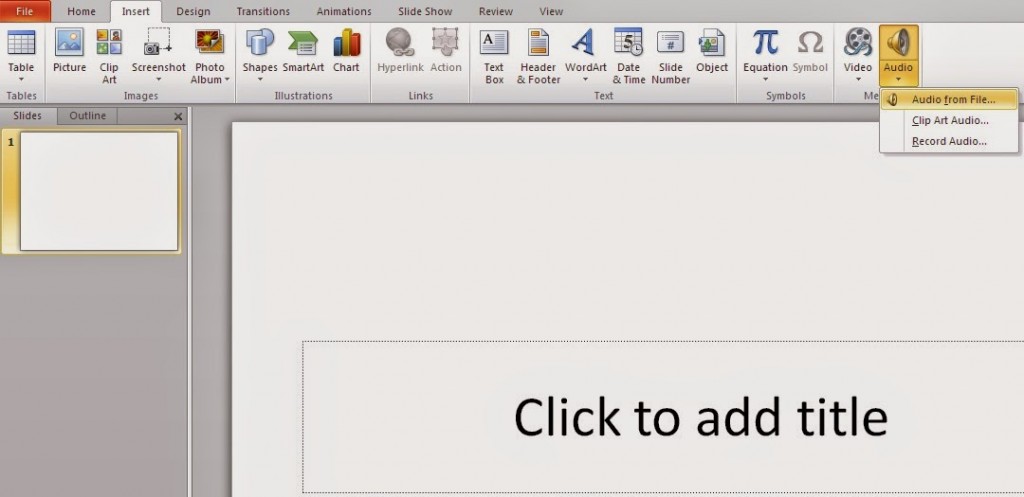PowerPoint cung cấp cho bạn những hiệu ứng đặc biệt và đa dạng, giúp trang trình bày của bạn trở nên sinh động và cuốn hút. Bạn có thể thêm hiệu ứng chuyển động cho các trang và đối tượng trong slide PowerPoint.
Bước 1: Chọn Trang và Hiệu ứng
Đầu tiên, hãy chọn trang mà bạn muốn thêm hiệu ứng và nhấn vào tab Transitions.
Bước 2: Thiết lập Hiệu ứng chuyển trang
Chọn hiệu ứng chuyển trang tại mục Transition to This Slide. Bạn có thể nhấn vào biểu tượng dấu gạch ngang và mũi tên để có nhiều lựa chọn hiệu ứng hơn.
Bước 3: Cài đặt Hiệu ứng chuyển trang
Cài đặt hiệu ứng chuyển trang trong PowerPoint tại phần Timing:
- Sound: Thêm âm thanh cho hiệu ứng chuyển trang.
- Duration: Cài đặt thời gian hiệu ứng xảy ra.
- Advance Slide: Tích chọn On Mouse Click để chuyển trang bằng một click chuột hoặc tích chọn After và hẹn giờ để tự động chuyển slide.
Bước 4: Xem trước hiệu ứng
Nhấn chọn Preview để xem trước hiệu ứng vừa thiết lập cho slide.
Nếu muốn xóa hiệu ứng đã thiết lập, bạn chỉ cần chọn None trong phần Transition to This Slide.
Lưu ý: Trong PowerPoint, bạn có thể tạo nhiều hiệu ứng cho cùng một đối tượng bằng cách lặp lại các bước tạo hiệu ứng.
Tạo Hiệu ứng Cho Văn bản
Nếu bạn muốn tạo hiệu ứng cho đoạn văn bản trong slide, hãy bôi đen đoạn văn bản đó và chọn tab Animations. Sau đó, chọn hiệu ứng mà bạn muốn sử dụng.
Để hiển thị nhiều hiệu ứng hơn, bạn có thể nhấn chọn More hoặc mũi tên bên dưới khung hiệu ứng.
Sau đó, bạn có thể cài đặt thời gian và tốc độ hiệu ứng trong phần Timing của tab Animations.
Tạo Hiệu ứng Cho Đồ thị và Hình ảnh
Bạn cũng có thể tạo hiệu ứng cho đồ thị và hình ảnh trong slide PowerPoint. Hãy làm theo các bước sau:
Tạo Hiệu ứng Cho Đồ thị
Bước 1: Nhấn chọn đồ thị cần tạo hiệu ứng và chọn tab Animations, sau đó chọn hiệu ứng.
Bước 2: Nhấn chọn Effect Option để tạo hiệu ứng cho các đối tượng trong đồ thị.
Bước 3: Chỉnh sửa hiệu ứng trong phần Timing của tab Animations như đã hướng dẫn ở trên.
Tạo Hiệu ứng Cho Hình ảnh
Bước 1: Nhấn chọn hình ảnh cần tạo hiệu ứng và chọn tab Animation. Sau đó, chọn hiệu ứng.
Để hiển thị nhiều hiệu ứng hơn, bạn có thể nhấn chọn mũi tên More như hình.
Bước 2: Chọn loại hiệu ứng Motion Paths mà bạn muốn tạo.
Bạn có thể chỉnh sửa đường hiệu ứng bằng cách đặt con trỏ chuột vào các ô vuông trắng nhỏ, sau đó nhấn giữ và kéo chuột đến vị trí mong muốn. Chẳng hạn, để tạo hiệu ứng di chuyển, bạn chọn hiệu ứng Line và kéo đường hiệu ứng từ trên xuống dưới.
Bước 3: Cài đặt thời gian và tốc độ hiệu ứng trong phần Timing của tab Animations.
PowerPoint cung cấp rất nhiều hiệu ứng khác nhau để tăng tính thẩm mỹ cho slide của bạn, chẳng hạn như hiệu ứng biến mất với Disappear, hiệu ứng lật trang sách với Page Turn, vv.
Xem thêm: Cách đánh số trang trong PowerPoint
Ngoài tạo hiệu ứng chuyển trang, PowerPoint còn cho phép bạn tạo hiệu ứng cho nhiều đối tượng khác nhau trong slide. Hãy thử và khám phá thêm những hiệu ứng này trong PowerPoint. Chúc bạn thành công!
Được dịch bởi ProSkills